实验一 频数表的制作(示例)-
Excel中频数分布表制作的操作方法

Excel中频数分布表制作的操作方法Excel可以使用函数或者数据透视表制作一组数据的频数分布表。
划分的组比较少时,可以使用函数"COUNTIFS(数据,条件1,条件2,...)",相关的介绍有很多,今天,店铺就教大家在Excel中频数分布表制作的操作方法。
Excel中频数分布表制作的操作方法一FREQUENCY函数以制作一次考试成绩的频数分布表为例,分数范围为0-100分,以5分为组距:先在空白处写下每组的分割点,本例为5,10,15,...,95,100,如图中F列;然后选中准备写入相应频数的区域“H2:H21”,在输公式处输入“=FREQUENCY(C2:C564,F2:F21)”,再按Ctrl+Shift+Enter,选中的区域“H2:H21”中就会出现相应的频数。
从上图中已可见,用FREQUENCY函数算出的每组频数是不包括左端而包括右端的。
例如组“(15,20]”中,成绩为15分的人数不会被算入该组,而成绩为20分的人数会被算入该组。
Excel中频数分布表制作的操作方法二数据透视表仍用上例,选择要统计的数据区域,点击菜单栏中的“插入->数据透视表”。
在数据透视表页面,将需要统计的数据(本例为“分数”)拖入“行标签”和“数值”中;点击“数值”中“求和项:分数”,选择“值字段设置”,在弹出的对话框中的“值汇总方式”选择“计数”;在得到的数据透视表中点击“行标签”列中的任意一格,便可以看到菜单中有一个“将字段分组”的选项,点击该选项后,就可以在弹出的对话框中设置要分组的起点、终点和步长,本例中应该分别设置为0,100,5。
点击确定后,便可得到所要的频数分布表,如下图中左边的表。
注意,用数据透视表统计的频数分布中,可能会缺少频数为0的组(如本例中得到的结果中缺少“5-10”这一组,),因此最后需要检查一遍各分组,添上缺少的组,相应的频数为0。
在下图中还可以看出,方法2的结果和方法1的不一样,经过验证,发现这是因为,数据透视表中的分组计数是包括左端而不包括右端的。
认识简单的统计学频数表与频率分布

认识简单的统计学频数表与频率分布统计学是一门研究数据收集、分析和解释的学科。
在统计学中,频数表和频率分布是两个基本的概念,它们帮助我们理解和描述数据的特征。
本文将介绍频数表和频率分布的概念、使用方法以及它们在实际应用中的意义。
一、频数表频数表是一种简单的统计工具,用于收集和总结数据的分布情况。
它列举了每个取值在数据中出现的次数。
在频数表中,第一列通常是数据的取值,第二列是对应取值的频数。
下面是一个示例:取值频数10 220 530 340 4从这个例子中我们可以看出,数据中出现了10两次,出现了20五次,以此类推。
频数表有助于我们了解数据的分布情况,例如哪些值出现得多,哪些值出现得少。
二、频率分布频数表只反映了每个取值的出现次数,但并没有考虑样本的大小。
为了将数据的分布情况更加直观地表达出来,我们需要引入频率分布的概念。
频率是指某个取值出现的相对频率,即频数除以样本容量。
频率分布表将数据的取值与对应的频率一起列出,如下所示:取值频率10 0.220 0.530 0.340 0.4在频率分布表中,频率代表了每个取值在数据中出现的比例。
通过频率分布表,我们可以直观地了解到每个取值在整体样本中所占的比重。
三、使用方法要制作频数表和频率分布表,我们需要先收集数据,并对数据进行处理。
下面是一个步骤示例:1. 收集数据:收集与你感兴趣的问题或变量相关的数据。
可以通过问卷调查、实验、观察等方式获取数据。
2. 清理数据:对收集到的数据进行清理和整理,确保数据的准确性和完整性。
处理可能的缺失值、异常值等。
3. 分组数据:根据数据的性质和取值范围,将数据进行分组。
例如,根据变量的范围可以将数据分为若干个区间。
4. 计算频数:对于每个取值或每个区间,计算数据中出现的频数。
可以使用计数函数或统计软件进行计算。
5. 计算频率:根据频数和样本容量,计算每个取值或每个区间的频率。
频率等于频数除以样本容量。
6. 制作表格:将数据整理成频数表或频率分布表的形式。
用excel生成频率分布表
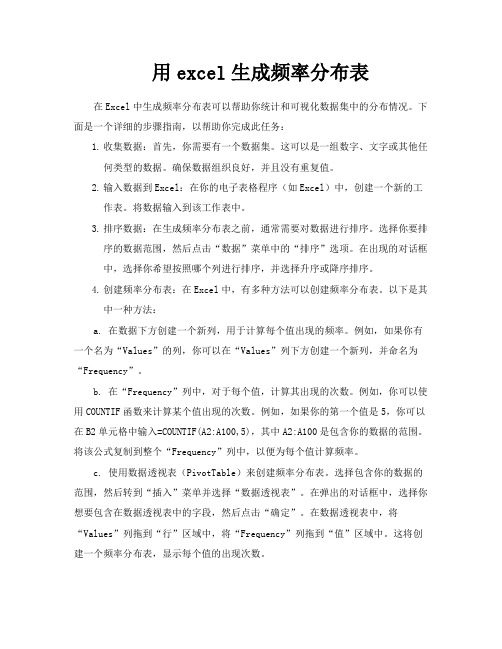
用excel生成频率分布表在Excel中生成频率分布表可以帮助你统计和可视化数据集中的分布情况。
下面是一个详细的步骤指南,以帮助你完成此任务:1.收集数据:首先,你需要有一个数据集。
这可以是一组数字、文字或其他任何类型的数据。
确保数据组织良好,并且没有重复值。
2.输入数据到Excel:在你的电子表格程序(如Excel)中,创建一个新的工作表。
将数据输入到该工作表中。
3.排序数据:在生成频率分布表之前,通常需要对数据进行排序。
选择你要排序的数据范围,然后点击“数据”菜单中的“排序”选项。
在出现的对话框中,选择你希望按照哪个列进行排序,并选择升序或降序排序。
4.创建频率分布表:在Excel中,有多种方法可以创建频率分布表。
以下是其中一种方法:a. 在数据下方创建一个新列,用于计算每个值出现的频率。
例如,如果你有一个名为“Values”的列,你可以在“Values”列下方创建一个新列,并命名为“Frequency”。
b. 在“Frequency”列中,对于每个值,计算其出现的次数。
例如,你可以使用COUNTIF函数来计算某个值出现的次数。
例如,如果你的第一个值是5,你可以在B2单元格中输入=COUNTIF(A2:A100,5),其中A2:A100是包含你的数据的范围。
将该公式复制到整个“Frequency”列中,以便为每个值计算频率。
c. 使用数据透视表(PivotTable)来创建频率分布表。
选择包含你的数据的范围,然后转到“插入”菜单并选择“数据透视表”。
在弹出的对话框中,选择你想要包含在数据透视表中的字段,然后点击“确定”。
在数据透视表中,将“Values”列拖到“行”区域中,将“Frequency”列拖到“值”区域中。
这将创建一个频率分布表,显示每个值的出现次数。
5. 根据需要格式化频率分布表:一旦你创建了频率分布表,你可以使用Excel的格式化功能来改善其外观。
例如,你可以使用条件格式化来突出显示出现次数最多的项。
excel20xx制作频数分布表的方法
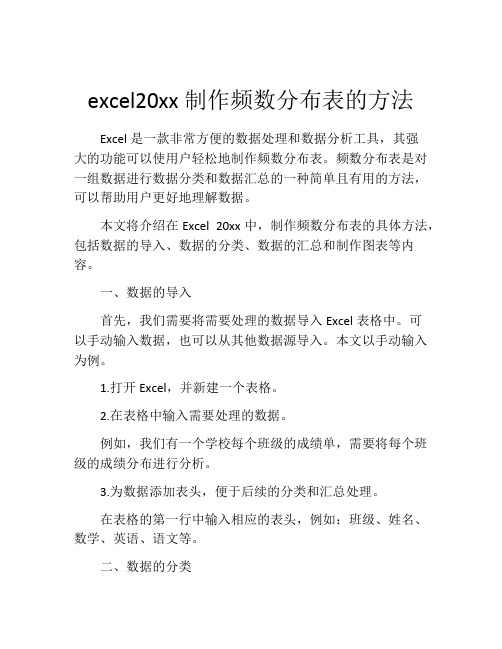
excel20xx制作频数分布表的方法Excel是一款非常方便的数据处理和数据分析工具,其强大的功能可以使用户轻松地制作频数分布表。
频数分布表是对一组数据进行数据分类和数据汇总的一种简单且有用的方法,可以帮助用户更好地理解数据。
本文将介绍在Excel 20xx中,制作频数分布表的具体方法,包括数据的导入、数据的分类、数据的汇总和制作图表等内容。
一、数据的导入首先,我们需要将需要处理的数据导入Excel表格中。
可以手动输入数据,也可以从其他数据源导入。
本文以手动输入为例。
1.打开Excel,并新建一个表格。
2.在表格中输入需要处理的数据。
例如,我们有一个学校每个班级的成绩单,需要将每个班级的成绩分布进行分析。
3.为数据添加表头,便于后续的分类和汇总处理。
在表格的第一行中输入相应的表头,例如:班级、姓名、数学、英语、语文等。
二、数据的分类接下来,我们需要将数据进行分类,将成绩划分成不同的分数段,以方便进行后续的数据汇总处理。
1.选择需要分类的成绩区间。
例如,我们将数学成绩划分为60-69分、70-79分、80-89分、90-100分四个区间。
2.在工具栏中找到“数据”选项卡,并选择“数据分析”。
如果没有找到“数据分析”选项,可以在Excel的设置中加上。
3.在弹出的窗口中选择“直方图”。
4.在“直方图”对话框中选择需要进行数据分类的成绩区间,并输入区间的上限值和下限值。
5.点击“确定”即可完成数据分类。
三、数据的汇总接下来,我们需要将数据进行汇总,将每个分数段内的人数计数出来,以便于制作频数分布表。
1.在Excel中新建一个工作表。
2.在新的工作表中输入需要用到的各个区间的下限、上限和区间名称。
例如,我们将区间1设为60-69分,区间2设为70-79分,区间3设为80-89分,区间4设为90-100分。
3.在新的工作表中,使用“COUNTIF”函数进行人数计数。
例如,我们在A2单元格中输入“=COUNTIF(原数据表!$C:$C,"<69")+COUNTIF(原数据表!$C:$C,">=69")”,其中"<69"表示数学成绩小于69分,“">=69"表示数学成绩大于等于69分,这样就可以计算出区间1的人数了。
excel2020制作频数分布表的操作步骤

excel2020制作频数分布表的操作步骤顾客常购买饮料品牌名如下。
制作频数分布表步骤1:数据输入。
(一)在A2到A51输入50个饮料品牌观测值。
(二)为不同品牌的饮料指定一个数字代码,代码编排如下:1.可口可乐;2.健力宝;3.百事可乐;4.芬达;5.雪碧。
(三)在B2到B51中输入相应的代码。
制作频数分布表步骤2:指定上限。
Excel现在把代码视为数值型数据。
为建立频数分布表和直方图,必须对每一个品牌代码指定一个上限。
本例中,只需将代码1、2、3、4和5依次输入到工作表的C4:C8中。
Excel对数值小于或等于每一品牌代码的项数计数。
制作频数分布表步骤3:生成频数分布表和直方图。
(一)选择“工具”下拉菜单中的“数据分析”选项。
出现该对话框。
I提示:如果“数据分析”工具不在“工具”菜单中可采用以下方法装入。
单击“工具”下拉菜单中的选项“加载宏”,出现“加载宏”对话框。
在“当前加载宏”的下拉列表中,找到“分析数据库”选项。
单击它前面的复选框,出现对号“√”,确定即可。
(二)在“数据分析”对话框中选择“直方图”。
(三)出现直方图对话框时,1.在“输入区域”方框中输入数据所在单元格区域B5:B51。
2.在“接受区域”方框中输入分组数据上限所在单元格区域C4:C8。
3.在“输出区域”方框中输入E3,表示输出区域的起点。
4.在输出选项中,选择“输出区域”、“累计百分比”和“图表输出”。
(四)点击确定。
(五)为了便于阅读,单击频数分布表中的有“接受”字样的单元格,输入“饮料品牌”代替;同样,把数值代码1、2、3、4和5分别用他们对应的品牌名称替换。
例如,“1”替换为“可口可乐”,“2”替换为“健力宝”等。
如果想修改图表格式,可直接双击该处,在出现的对话框中作相应的修改。
(六)删除频数分布表中的“其他”所在行右边三个单元格的内容。
输出结果如下图:猜你喜欢:。
自-EXCEL操作指南--频数分布表和统计图
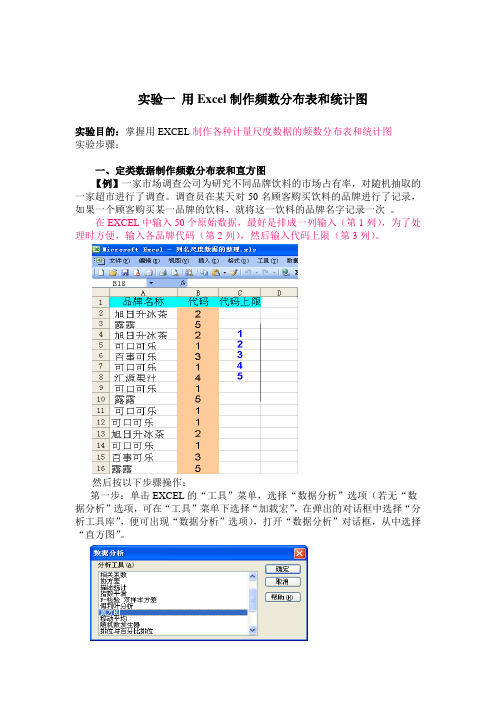
实验一用Excel制作频数分布表和统计图实验目的:掌握用EXCEL制作各种计量尺度数据的频数分布表和统计图实验步骤:一、定类数据制作频数分布表和直方图【例】一家市场调查公司为研究不同品牌饮料的市场占有率,对随机抽取的一家超市进行了调查。
调查员在某天对50名顾客购买饮料的品牌进行了记录,如果一个顾客购买某一品牌的饮料,就将这一饮料的品牌名字记录一次。
在EXCEL中输入50个原始数据,最好是排成一列输入(第1列),为了处理时方便,输入各品牌代码(第2列),然后输入代码上限(第3列)。
然后按以下步骤操作:第一步:单击EXCEL的“工具”菜单,选择“数据分析”选项(若无“数据分析”选项,可在“工具”菜单下选择“加载宏”,在弹出的对话框中选择“分析工具库”,便可出现“数据分析”选项),打开“数据分析”对话框,从中选择“直方图”。
打开直方图对话框。
第二步:在输入区域输入$B$2:$B$51,在接收区域输入$C$4:$C$8。
接收区域指的是分组标志所在的区域,注意这里只能输入每一组的上限值,即1,2,3,4,5。
第三步:选择输出选项,可选择输入区域、新工作表组或新工作薄。
我们在这里选择输入区域,可以直接选择一个区域,也可以直接输入一个单元格(代表输出区域的左上角),这里我们推荐只输入一个单元格(本例为F1),因为我们往往事先并不知道具体的输出区域有多大。
第四步:选择图表输出,可以得到直方图;选择累计百分率,系统将在直方图上添加累积频率折线;选择柏拉图,可得到按降序排列的直方图。
第五步:按确定按钮,可得输出结果。
注意频数分布表要修改成以下格式:注意上图实际上是一个条形图,而不是直方图,若要把它变成直方图,可按如下操作:用鼠标左键单击任一直条,然后右键单击,在弹出的快捷菜单中选取“数据系列格式”,弹出“数据系列格式”对话框,如图所示:在对话框中选择选项标签,把间距宽度改为0,按确定后即可得到直方图,如图所示:直方图5101520 可口可乐旭日升冰茶百事可乐汇源果汁露露其他接收频率0.00%50.00%100.00%150.00%频率累积 %二、用Excel 作统计图Excel 提供的统计图有多种,包括柱形图、条形图、折线图、饼图、散点图、面积图、环形图、雷达图、曲面图、气泡图、股价图、圆柱图、圆锥图等。
(完整版)频数分布表和频数分布图
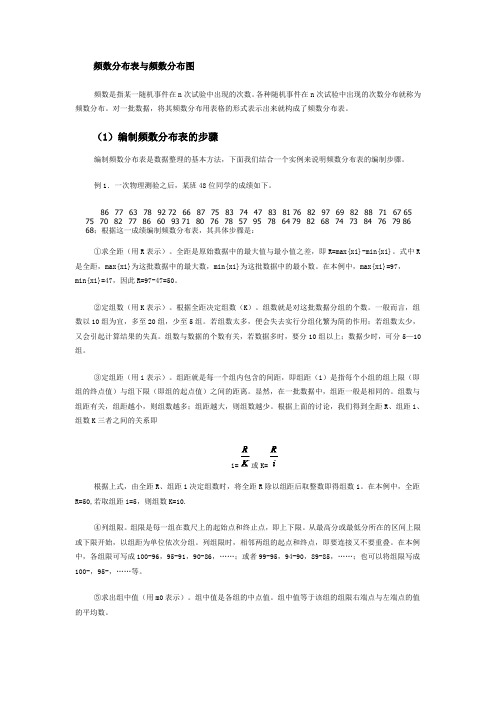
频数分布表与频数分布图频数是指某一随机事件在n次试验中出现的次数。
各种随机事件在n次试验中出现的次数分布就称为频数分布。
对一批数据,将其频数分布用表格的形式表示出来就构成了频数分布表。
(1)编制频数分布表的步骤编制频数分布表是数据整理的基本方法,下面我们结合一个实例来说明频数分布表的编制步骤。
例1.一次物理测验之后,某班48位同学的成绩如下。
86 77 63 78 92 72 66 87 75 83 74 47 83 81 76 82 97 69 82 88 71 67 6575 70 82 77 86 60 93 71 80 76 78 57 95 78 64 79 82 68 74 73 84 76 79 8668;根据这一成绩编制频数分布表,其具体步骤是:①求全距(用R表示)。
全距是原始数据中的最大值与最小值之差,即R=max{xi}-min{xi}。
式中R 是全距,max{xi}为这批数据中的最大数,min{xi}为这批数据中的最小数。
在本例中,max{xi}=97,min{xi}=47,因此R=97-47=50。
②定组数(用K表示)。
根据全距决定组数(K)。
组数就是对这批数据分组的个数。
一般而言,组数以10组为宜,多至20组,少至5组。
若组数太多,便会失去实行分组化繁为简的作用;若组数太少,又会引起计算结果的失真。
组数与数据的个数有关,若数据多时,要分10组以上;数据少时,可分5—10组。
③定组距(用i表示)。
组距就是每一个组内包含的间距,即组距(i)是指每个小组的组上限(即组的终点值)与组下限(即组的起点值)之间的距离。
显然,在一批数据中,组距一般是相同的。
组数与组距有关,组距越小,则组数越多;组距越大,则组数越少。
根据上面的讨论,我们得到全距R、组距i、组数K三者之间的关系即i=或K=根据上式,由全距R、组距i决定组数时,将全距R除以组距后取整数即得组数i。
在本例中,全距R=50,若取组距i=5,则组数K=10.④列组限。
excel简单频数分布表

excel简单频数分布表
Excel是一款广泛应用于数据处理和分析的软件,其简便易行的操作方法和强大的计算功能,使得它成为了许多人处理数据的首选工具。
在Excel中,频数分布表是一种常用的数据分析工具,它可以帮助用户清晰地展现数据的分布情况,进而帮助用户更好地理解和分析数据。
简单频数分布表是指只包含一个变量的频数分布表,即只对一个变量的数据进行分析。
在Excel中,生成简单频数分布表的方法非常简单,用户只需要按照以下步骤操作即可:
1. 打开Excel软件,并新建一个工作表。
2. 在工作表中输入需要进行分析的数据。
3. 选中数据区域,并在Excel菜单栏中选择“插入”-“统计图表”-“柱形图”。
4. 在弹出的“创建图表”对话框中,选择“简单频数分布表”,并点击“下一步”。
5. 在“数据源”选项卡中,选择需要进行统计的数据区域,并点击“下一步”。
6. 在“图表选项”选项卡中,选择需要展示的统计信息,例如频数、频率、累计频数、累计频率等。
7. 根据个人喜好和需求,对图表的样式、颜色、字体等进行调整,使其更加美观和易读。
8. 点击“完成”按钮,即可生成简单频数分布表。
通过生成简单频数分布表,用户可以清晰地看到数据的分布情况,并进一步分析数据的特点和规律,为后续的决策和研究提供有力的支持。
频数分布图的做法(宏法)
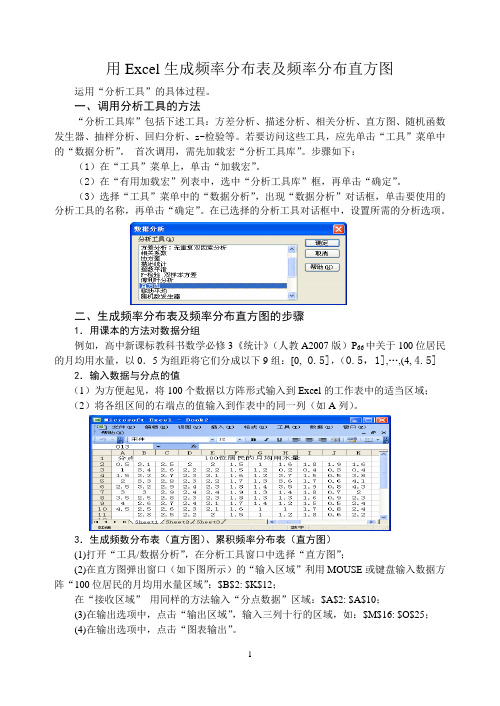
用Excel生成频率分布表及频率分布直方图运用“分析工具”的具体过程。
一、调用分析工具的方法“分析工具库”包括下述工具:方差分析、描述分析、相关分析、直方图、随机函数发生器、抽样分析、回归分析、z-检验等。
若要访问这些工具,应先单击“工具”菜单中的“数据分析”。
首次调用,需先加载宏“分析工具库”。
步骤如下:(1)在“工具”菜单上,单击“加载宏”。
(2)在“有用加载宏”列表中,选中“分析工具库”框,再单击“确定”。
(3)选择“工具”菜单中的“数据分析”,出现“数据分析”对话框,单击要使用的分析工具的名称,再单击“确定”。
在已选择的分析工具对话框中,设置所需的分析选项。
二、生成频率分布表及频率分布直方图的步骤1.用课本的方法对数据分组例如,高中新课标教科书数学必修3《统计》(人教A2007版)P66中关于100位居民的月均用水量,以0.5为组距将它们分成以下9组:[0, 0.5],(0.5,1],…,(4, 4.5] 2.输入数据与分点的值(1)为方便起见,将100个数据以方阵形式输入到Excel的工作表中的适当区域;(2)将各组区间的右端点的值输入到作表中的同一列(如A列)。
3.生成频数分布表(直方图)、累积频率分布表(直方图)(1)打开“工具/数据分析”,在分析工具窗口中选择“直方图”;(2)在直方图弹出窗口(如下图所示)的“输入区域”利用MOUSE或键盘输入数据方阵“100位居民的月均用水量区域”:$B$2: $K$12;在“接收区域”用同样的方法输入“分点数据”区域:$A$2: $A$10;(3)在输出选项中,点击“输出区域”,输入三列十行的区域,如:$M$16: $O$25;(4)在输出选项中,点击“图表输出”。
完成以上四步,点击“确定”按钮,立即出现如下所示的频数分布表(直方图)、累积频率分布表(直方图或折线图)运用中,应特别关注以下三点:(1)勿将频数当频率。
将容易验证,上述图表中的“频率”其实表示频数,这极可能是汉化Excel 时翻译的错误,所以应将表中“频率”改为“频数”,接收区的数据表示各组区间的右端值;(2) Excel 是按照左开右闭的方式对落在各区间的数据进行频数统计的;(3)Excel 对输入区域中的样本数据按区段分别统计频数时,遇到空单元格,系统会自动跳过。
实验一计量资料频数表的整理与统计描述
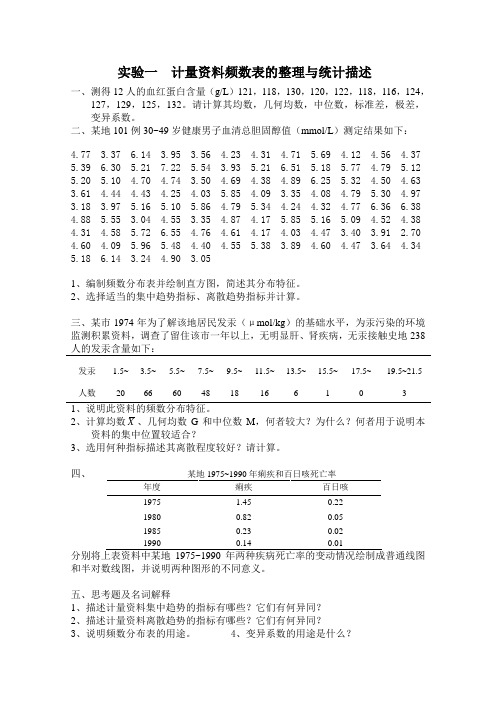
实验一计量资料频数表的整理与统计描述一、测得12人的血红蛋白含量(g/L)121,118,130,120,122,118,116,124,127,129,125,132。
请计算其均数,几何均数,中位数,标准差,极差,变异系数。
二、某地101例30~49岁健康男子血清总胆固醇值(mmol/L)测定结果如下:4.77 3.37 6.14 3.95 3.56 4.23 4.31 4.715.69 4.12 4.56 4.375.396.30 5.217.22 5.54 3.93 5.21 6.51 5.18 5.77 4.79 5.12 5.20 5.10 4.70 4.74 3.50 4.69 4.38 4.89 6.25 5.32 4.50 4.63 3.61 4.44 4.43 4.25 4.03 5.85 4.09 3.35 4.08 4.79 5.30 4.973.18 3.97 5.16 5.10 5.864.795.34 4.24 4.32 4.776.36 6.384.885.55 3.04 4.55 3.35 4.87 4.17 5.85 5.16 5.09 4.52 4.38 4.31 4.58 5.726.55 4.76 4.61 4.17 4.03 4.47 3.40 3.91 2.704.60 4.095.96 5.48 4.40 4.55 5.38 3.89 4.60 4.47 3.64 4.345.186.14 3.24 4.90 3.051、编制频数分布表并绘制直方图,简述其分布特征。
2、选择适当的集中趋势指标、离散趋势指标并计算。
三、某市1974年为了解该地居民发汞(μmol/kg)的基础水平,为汞污染的环境监测积累资料,调查了留住该市一年以上,无明显肝、肾疾病,无汞接触史地2382、计算均数X、几何均数G和中位数M,何者较大?为什么?何者用于说明本资料的集中位置较适合?3、选用何种指标描述其离散程度较好?请计算。
探究频率分布表以及频率分布图的绘制
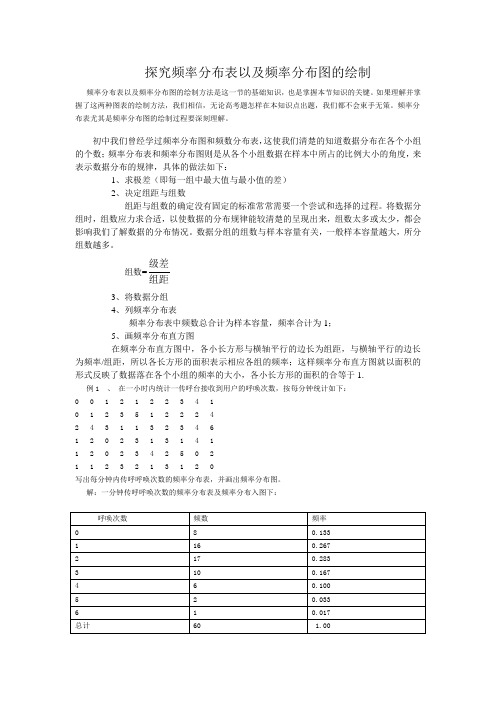
探究频率分布表以及频率分布图的绘制频率分布表以及频率分布图的绘制方法是这一节的基础知识,也是掌握本节知识的关键。
如果理解并掌握了这两种图表的绘制方法,我们相信,无论高考题怎样在本知识点出题,我们都不会束手无策。
频率分布表尤其是频率分布图的绘制过程要深刻理解。
初中我们曾经学过频率分布图和频数分布表,这使我们清楚的知道数据分布在各个小组的个数;频率分布表和频率分布图则是从各个小组数据在样本中所占的比例大小的角度,来表示数据分布的规律,具体的做法如下:1、求极差(即每一组中最大值与最小值的差)2、决定组距与组数组距与组数的确定没有固定的标准常常需要一个尝试和选择的过程。
将数据分组时,组数应力求合适,以使数据的分布规律能较清楚的呈现出来,组数太多或太少,都会影响我们了解数据的分布情况。
数据分组的组数与样本容量有关,一般样本容量越大,所分组数越多。
级差组数=组距3、将数据分组4、列频率分布表频率分布表中频数总合计为样本容量,频率合计为1;5、画频率分布直方图在频率分布直方图中,各小长方形与横轴平行的边长为组距,与横轴平行的边长为频率/组距,所以各长方形的面积表示相应各组的频率;这样频率分布直方图就以面积的形式反映了数据落在各个小组的频率的大小,各小长方形的面积的合等于1.例1 、在一小时内统计一传呼台接收到用户的呼唤次数,按每分钟统计如下:0 0 1 2 1 2 2 3 4 10 1 2 3 5 1 2 2 2 42 43 1 1 3 2 34 61 2 0 2 3 1 3 1 4 11 2 0 2 3 4 2 5 0 21 123 2 1 3 1 2 0写出每分钟内传呼呼唤次数的频率分布表,并画出频率分布图。
解:一分钟传呼呼唤次数的频率分布表及频率分布入图下:用样本频率分布估计总体频率分布,在生产生活中应用广泛,为考查学生的应用能力和应用意识,往往在该考点上设计考题,在考查该点时,也涉及到转化意识的渗透,会考查基本概念、基本方法、和计算。
频数表制作-第一讲(1学时)

②离散趋势 (tendency of dispersion):变量值 1. 频数表的编制步骤 围绕集中位置的分布情况。多数变量集中在 107~附近;离“中心”位置越远,频数越小 ;且围绕“中心”左右对称。
——变异水平指标
(2). 揭示频数分布的类型 ﹡正态分布normal distribution (图2-1) ﹡正偏态(positive skewed)(图2-2) 1. 频数表的编制步骤 ﹡负偏态(negative skewed)(图2-3)
95~
98~ 101~
1
7 10
96.5
99.5 102.5
0.83
5.83 8.33
0.83
6.67 15.00
104~
107~ 110~ 113~ 116~ 119~ 122~125 合计
18
25 15 15 7 1 120
105.5
108.5 114.5 117.5 120.5 123.5
15.00
数就称为‘频数’
﹡ 频数表:将分组标志和相应的频数列成表,
这种表就称为频数表。
(一15-64岁少数民族 已婚妇女现有子女数的频数分布
现有子女数/个 (个) 频数f 频率(%) 累计频数 累计频率 (%)
0 1
2 3 4 5
177 31
67 60 48 27
编号 身高
1
2 3 4 5 6 7
105.5
110.4 109.1 108.6 100.2 100.7 108.8
编号 … 51 52 53 54 55 56
身高 95.3 115.0 118.5 116.6 112.9 105.2
编号 … 113 114 115 116 117 118
用excel作频数分布表和统计图表和直方图
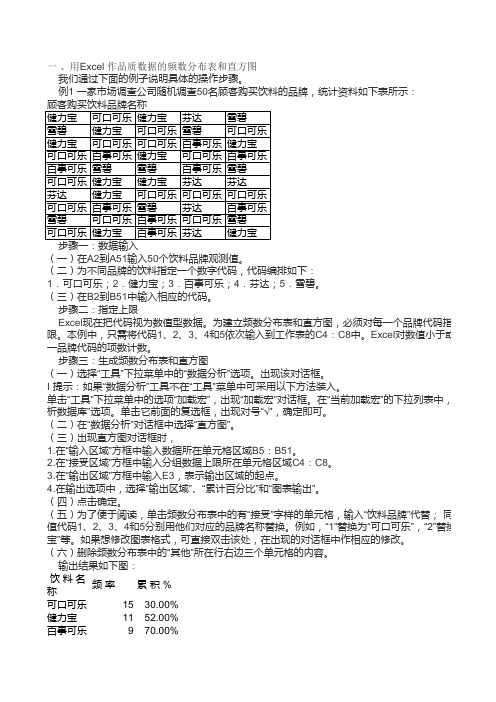
“健力芬达682.00%雪碧9100.00% 二、用Excel作数值数据的频数分布表和直方图例2 某班50名学生的统计学原理考试成绩数据如下:798878507090547258728091959181726173978374616263747499846475657566758567697586597688697787步骤一:输入数据并排序(一)打开Excel工作簿,把本例中的数据输入到A1至A50单元格中。
(二)对上述数据排序。
结果放到B1至B50。
具体步骤如下:1.拖曳鼠标选中A1:A50单元格区域。
在该处,单击鼠标右键,选中“复制”命令。
2.拖曳鼠标选中B1:B50单元格区域。
在该处,单击鼠标右键,选中“粘贴”命令。
3.再次选中B1:B50,选择“数据”下拉菜单中的“排序”选项。
出现对话框,选中按递增 排序即可。
4.单击确定。
步骤二:指定上限在C3至C7单元格中输入分组数据的上限59,69,79,89,100。
I 提示:Excel在作频数分布表时,每一组的频数包括一个组的上限值。
这与统计学上的“上限不在组”做法不一致。
因此50-60这一组的上限为59。
以此类推。
步骤三:生成频数分布表和直方图(一)选择“工具”下拉菜单中的“数据分析”选项。
出现该对话框。
(二)在“数据分析”对话框种选择“直方图”。
(三)当出现直方图对话框时,1.在“输入区域”方框中输入数据所在单元格区域B1:B50。
2.在“接受区域”方框中输入分组数据上限所在单元格区域C3:C7。
3.在“输出区域”方框中输入D3,表示输出区域的起点。
4.在输出选项中,选择“输出区域”、“累计百分比”和“图表输出”。
(四)点击确定。
(五)为了便于阅读,单击频数分布表中的有“接受”字样的单元格,输入“考试成绩”;同样,用50-60代替频数分布表中的第一个上限值59,60-70代替第二个上限值69,以此类推,最后,用90-100代替频数分布表中最后一个上限值100。
分布率与频率表的制作与分析

分布率与频率表的制作与分析数学是一门重要的学科,它的学习需要我们掌握一些基本的概念和方法。
其中,分布率与频率表是统计学中常用的工具,用于展示数据的分布情况。
本文将介绍如何制作和分析分布率与频率表,并通过实例来说明其应用。
一、分布率的概念及计算方法分布率是指某一数值在总体中的占比或比例。
在统计学中,我们常用百分数来表示分布率。
计算分布率的方法是将某一数值的个数除以总体的个数,再乘以100%。
例如,某班级有40名学生,其中有10名学生的数学成绩在90分以上,那么这一数值的分布率为10/40*100%=25%。
二、频率表的制作与分析频率表是一种用表格形式展示数据分布情况的工具。
它包括两列,一列是数据的取值范围或区间,另一列是该区间内数据的频数(即该区间内数据出现的次数)。
下面以某班级学生的身高为例,来制作一个频率表。
身高区间 | 频数-----------------150-155 | 2156-160 | 5161-165 | 8166-170 | 6171-175 | 4176-180 | 3通过观察频率表,我们可以得到以下几点信息:1. 数据的分布情况:从频率表中可以看出,该班级学生的身高主要集中在161-165cm之间,其次是156-160cm和166-170cm。
2. 极值和离散程度:通过观察频率表的最大和最小频数,我们可以了解到数据的极值情况。
同时,如果频率表中的频数相差较大,说明数据的离散程度较高。
3. 数据的集中趋势:通过观察频率表中频数较大的区间,我们可以了解到数据的集中趋势。
在上面的例子中,可以看出学生的身高主要集中在161-165cm之间。
4. 数据的分布形态:通过观察频率表中频数的分布情况,我们可以了解到数据的分布形态。
例如,如果频数呈现正态分布,说明数据的分布形态比较均匀。
三、分布率与频率表的应用分布率与频率表在实际生活中有着广泛的应用。
以购物消费为例,商家经常使用分布率与频率表来分析顾客的消费习惯。
教你绘制频数分布图

教你绘制频数分布图频数分布直方图和频数分布折线统计图是描述数据的两种重要统计图,用这两种统计图把数据描述出来,就以直观地了解数据的分布情况及变化规律.下面谈谈这两种统计图的画法:一、频数分布直方图画频数分布直方图一般按下列步骤:1.计算极差(最大值与最小值的差).2.决定组数.3.列出频数分布表.4.画出频数分布直方图.例小明调查了他们班54名学生的身高,结果(单位:cm)如下:141 154 149 154 162 165 168 150 155 163 144 168 150 156 155 168 155 160 145 163 145 155 152 160 148 145 169 152 160 163 158 157 159 169 168 155 158 152 157 150 157 159 157 162 145 172 150 158 144 155 160 161 159 163 请将数据适当分组,并绘制相应的频数分布直方图.分析:要绘制频数分布直方图,需要把数据适当分组,数出每一组的频数,得出频数分布表,在此基础上绘制频数分布直方图.解:通过观察得到上面数据的最大值是172cm,最小值是141cm,它们的差是(172-141)=31cm.将该组数据按身高的范围分为141≤x<145,145≤x<149, ≤分成7组.整理可得下列统计表:身高/cm 频数统计学生数(频数)141≤x<145 3145≤x<149 正 5149≤x<153 正8153≤x<157 正9157≤x<161 正正14161≤x<165 正7165≤x<169正 5169≤x<173 3用横轴表示身高,用纵轴表示频数,并在纵轴上等距离标出5,10,15,以各组学生人数为高画出与此组对应的长方形,得到频数分布直方图(如图1).图1二、频数折线图频数折线图画法如下:1.在频数分布直方图的基础上画频数折线图.(1)取频数分布直方图中每个长方形上边的中点;(2)在横轴上取两个频数为0的点,在直方图横轴的左边取点(139,0),在直方图横轴的右边取点(175,0);(3)将这些点用线段依次连接起来就得到了频数折线图(如图2).图22.根据已有的数据直接画频数折线图.(1)把数据分组,求出每个小组两端点的平均数,这些平均数称为组中值,如图141≤x<145这个小组的组中值为(141+145)÷2=143.(2)用横轴表示身高,用纵轴表示频数,以各小组的组中值为横坐标,各小组对应的频数为纵坐标描点,另取两个点(139,0)和(175,0).(3)依次连接这些点就得到了频数折线图(如图3).图3。
频数分布表的编制举例

市场调查分析中常用的定性方法
归纳法 演绎法 比较法 结构法
是指把调查资料 以调查的分 的整体分解为各 组资料为中 个部分、方面、 心,经过归 因素,形成分类 纳概括出一 资料,并通过这 些理论观点。 些分类资料的研 究分别把握事物 的特征和本质。
把两个或两类 资料相比较, 从而确定它们 之间的相同点 和不同点。一 般需要选择参 照系:国家、 地区的水平。
(3)应多角度选择分组标志
事物或现象的分组标志不是唯一的,从 多角度选择分组标志,会使我们对社会现象 的认识更加深入。
分组方法
分组方法
单变量值分组 (适用于离散 变量)
组距分组
等距分组
异距分组
组距分组
•将变量值的一个区间作为一组 适合于连续变量 适合于变量值较多的情况 要遵循“不重不漏”的原则 采用等距分组,也可采用不等距分组
浅谈市场调查资料的整理与分析
社会调查资料的整理
第一、资料整理的步骤和内容
1、步骤
1)资料审核
2)资料的编码和登录
3)资料的分组
4)资料的汇总
5)制作统计图和统计表
2、审查内容
1)资料的真实性
2)资料的准确性
3)资料的完整性
• 第二、整理资料的意义 整理资料,就是根据调查研究的目的,运 用科学的方法,对调查所获得的资料进行审 核、检验、分类、汇编等初步加工,使之系 统化和条理化,并以集中、简明的方式反映 调查对象总体情况的工作过程。 • 整理资料的重要意义在于: 1.它是提高调查资料质量及其使用价值的必 要步骤。 2.它是研究资料的重要基础分组 (步骤)
1. 确定组数:组数的确定应以能够显示数据的分 布特征和规律为目的。建议组数=1+lg N/lg2
如何做频数分布表
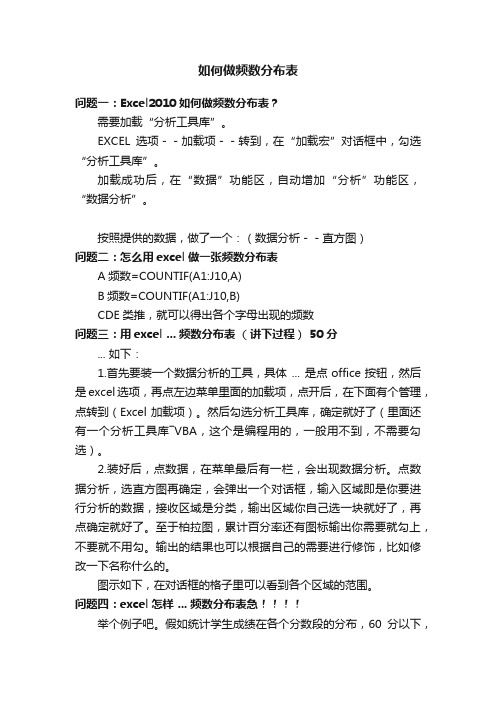
如何做频数分布表问题一:Excel2010如何做频数分布表?需要加载“分析工具库”。
EXCEL选项--加载项--转到,在“加载宏”对话框中,勾选“分析工具库”。
加载成功后,在“数据”功能区,自动增加“分析”功能区,“数据分析”。
按照提供的数据,做了一个:(数据分析--直方图)问题二:怎么用excel做一张频数分布表A频数=COUNTIF(A1:J10,A)B频数=COUNTIF(A1:J10,B)CDE类推,就可以得出各个字母出现的频数问题三:用excel ... 频数分布表(讲下过程) 50分... 如下:1.首先要装一个数据分析的工具,具体 ... 是点office按钮,然后是excel选项,再点左边菜单里面的加载项,点开后,在下面有个管理,点转到(Excel 加载项)。
然后勾选分析工具库,确定就好了(里面还有一个分析工具库―VBA,这个是编程用的,一般用不到,不需要勾选)。
2.装好后,点数据,在菜单最后有一栏,会出现数据分析。
点数据分析,选直方图再确定,会弹出一个对话框,输入区域即是你要进行分析的数据,接收区域是分类,输出区域你自己选一块就好了,再点确定就好了。
至于柏拉图,累计百分率还有图标输出你需要就勾上,不要就不用勾。
输出的结果也可以根据自己的需要进行修饰,比如修改一下名称什么的。
图示如下,在对话框的格子里可以看到各个区域的范围。
问题四:excel怎样 ... 频数分布表急举个例子吧。
假如统计学生成绩在各个分数段的分布,60分以下,70分以下,80分以下,90分以下和90分以下,那么找个空白的地方,如F1单元格输入59,F2输入69,F3输入79,F4输入89,然后用鼠标选定G1―G5单元格,点函数f(x),选择frequency函数,在data_array中输入成绩所在区域,在bins_array中输入“f1:f4”,然后先按住Ctrl和shift键不放,再按回车键,就可以将频数分布情况算出来。
案例2编制频数分布表

案例7编制频数分布表并绘制相应的统计图对某地区居民储蓄情况进行调查,所得部分数据见表3-4。
思考与讨论问题:1、编制按户口分组的居民户频数分布表并绘制条形图;2、编制按存取款金额分组的频数分组表并绘制直方图;3、编制户口与存款金额总和、平均数交叉的平面数据透视表;4、编制按户口、存取款金额层叠分组的频数表。
表3-4 居民储蓄调查数据表存取款金额(元) 户口(城镇=1,农村=2) 存取款金额(元) 户口(城镇=1,农村=2)存取款金额(元)户口(城镇=1,农村=2)存取款金额(元) 户口(城镇=1,农村=2)1500 1 3700 1 7000 1 100 1 5000 1 100 2 200 1 10000 1 200 1 100 1 10000 1 2500 1 1000 1 300 1 300 1 3500 1 300 1 600 2 300 1 3 1 6500 1 500 1 2000 1 10 1 18000 1 100 1 500 1 8 1 3200 1 100 1 2000 1 20 1 480 1 50 1 1000 1 5000 1 400 1 100 1 200 1 2400 1 300 1 200 1 5000 1 14800 1 10 1 200 1 500 1 25000 1 6000 1 100 1 100 1 100 1 100 1 300 1 1000 1 5000 1 500 1 100 1 3 1 200 1 1000 1 10000 1 2000 1 30 1 10 1 500 1 300 1 1000 1 200 2 400 1 300 1 200 2 6 1 148 1 5400 1 800 2 10 1 3 1 300 1 40 2 5000 1 10 1 3000 1 500 2 8000 1 150 1 20000 1 60 2 300 2 500 1 23900 2 100 2 1000120011100150023268250001100110002 70001100011000018002 800150150015002 1000110001500014002 1000131300012002 5001600130000130002 10001315000110002 201120021000150002 311000146001102 5190012000282 12001500013501502 10012000110001102 50011000011000152 30013600130015002 20011000150017002 3001300135001502 600220011000151 10001500120018002 301100011000122 80001300011000192 9001500150001142 1000190013000110002 3000011001200120002 60018001900115002 200130016029802 1500110002100025002 70001250001100025002 100011000110000210002 805022100013000252 3110001200252 100110001120282 10001200001800262 312000110021102 9016002100028002 8001100001400212 100012017021002 90250250112602 1000155001400210002 170011500290027002 10000155001700230002 100115001100017002500120001300015002 100150001100012002 100011500110110002 400015001600112002 80120011015002 1001700115000113002 10012601450012002 1001500011500111002 200150001500120002 10011000150016002 20013250021002 40012001200120001500011001100012000130001资料来源:薛薇,《SPSS统计分析方法及应用》,电子工业出版社,2007年4月。
- 1、下载文档前请自行甄别文档内容的完整性,平台不提供额外的编辑、内容补充、找答案等附加服务。
- 2、"仅部分预览"的文档,不可在线预览部分如存在完整性等问题,可反馈申请退款(可完整预览的文档不适用该条件!)。
- 3、如文档侵犯您的权益,请联系客服反馈,我们会尽快为您处理(人工客服工作时间:9:00-18:30)。
实验一:频数分布表的编制
统计学的最基本工作是收集数据。
把原始数据收集上来之后,首先要对数据进行整理并分析这些数据的特性和变化规律。
生物统计学中经常遇到的数据有两种类型,一种是连续型数据(continuous data),又称为计量数据(measurement data);另一种是离散型数据(discrete data),又称为计数数据(count data)。
描述数据变化规律的最简单方法是将这些数据列成频数表(frequency table)。
1、离散型数据频数分布表的制作
例1:检查200丛稻遗株,每丛内越冬三化螟幼虫的原始调查资料如下(见SAS程序),试编制频数分布表。
data freq_01; input x @@; cards;
1 1 0 0
2 0 0 1 0 2 1 0 1 1 0 1 0 0
3 0 2 1 0 0 1 0 1 0 0 1 0 1 0 1 0 0 0 0 5 0 1 0 0 0 0
4 2 0 0 3 0 4 1 3 1 4 0 1 2 6 0 3 2 1 0 2 0 0 1 1 0 0 0 0 0 0 0 0 2 0 1 0 0 0 0 0 0 0 0 0 0 0 0 0 0 0 0 0 0 0 0 0 0 0 0 0 0 0 0 0 0 0 02 0 1 0 1 0 0 1 0 0 0 0 0 0 0 0 0 0 0 0 0 0 0 0 0 1 0 0 1 1 1 0 0 0 1 1 1 0 0 1 1 1 0 1 0 0 0 1 1 0 0 0 0 0 1 0 1 1 1 0 0 0 0 0 0 0 1 1 0 0 0 0 1 0 0 0 0 1 0 1 1 0 0 0 0 0 1 0
;
proc freq; run;
运行结果:
2 连续型数据频数分布表的制作
例2:在广州天河区称量106头越冬三化螟幼虫的体重(单位:毫克),根据原始资料(见SAS程序),以6毫克为组距,分成13组,第一组下限为10毫克,制作频数分布表。
data freq_03; input x @@; low=10; dis=6;
z=x-mod(x-low, dis); /*将原始变量转化成该数据所在组段的下限的值*/
cards;
13.0 18.4 19.4 23.3 24.3 24.7 25.1 25.2 25.6 26.0
27.6 28.0 28.2 28.2 28.3 28.3 28.5 29.1 29.3 29.8
30.1 30.2 30.3 30.4 30.5 30.7 31.0 31.7 31.8 32.0
32.8 32.8 33.1 34.3 35.2 35.3 35.6 35.8 35.9 36.3
36.3 36.3 36.6 37.0 37.3 37.5 38.0 38.6 38.6 38.6
38.8 39.2 39.3 40.0 40.2 40.3 40.3 40.4 40.6 40.8
41.3 41.6 41.8 41.8 41.8 42.0 42.4 42.5 42.9 42.9
43.1 43.3 43.7 43.8 44.2 44.2 46.1 47.0 47.3 47.9
48.0 48.1 48.3 51.6 52.1 52.9 53.3 53.3 54.5 56.4
58.5 59.1 59.3 59.4 60.0 60.5 61.1 62.5 63.8 69.7
71.8 72.7 76.2 76.7 79.6 86.2
;
proc freq; tables z; run;
程序说明:用low定义最低下限值,用dis定义组距,用mod(x, y)函数构建新变量z,该变量就是将原始就是转化成该数据所在组段的下限的值,然后用FREQ过程计算下限值的频数,则得到各个组段的频数。
运行结果:
在output窗口中,第一列Z的变量值就是各组段的下限值,第二至第四列分别为每个变量值的频数(Frequency)、每个频数占总例数的百分比(Percent)、累计频数(Cumulative Frequency)和累计百分比(Cumulative Percent)。
从结果可以看出,“40~46”组段的频数是最多的。
